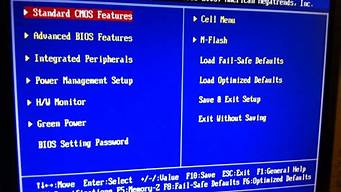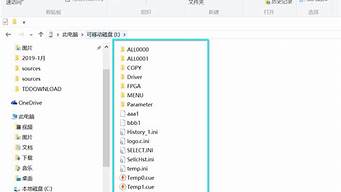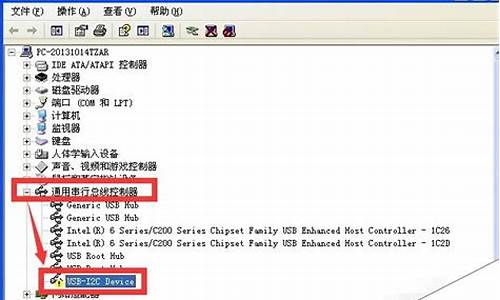无论是普通的PC电脑还是苹果Mac电脑都可以通过U盘来重装系统,使用U盘装系统需要把U盘制作成带操作系统的启动盘,那么在苹果电脑上怎么制作macosx系统启动U盘呢?下面小编就教大家制作macosx安装U盘的步骤教程。
Windows下制作:
方法一:win7下制作macosx安装u盘步骤
方法二:UltraISO制作Mac系统U盘启动盘方法
一、操作准备
1、苹果电脑,比如Macbook
2、8G容量U盘一个,转移U盘文件
二、制作macosx系统安装U盘步骤
1、在AppStore中下载所需的OSX系统,下载完成后会显示在Dock停靠栏上;
2、把macosx从Dock拖到桌面上,右键选择显示包内容;
3、在Contents的SharedSupport文件夹中,找到InstallESD.dmg文件;
4、双击打开InstallESD.dmg文件进行加载;
5、打开Finder,依次点击应用程序—实用工具—磁盘工具;
6、插入U盘,点击U盘名称,点击分区,分区布局选择1个分区,名称可输入数字1,格式为MacOS扩展(日志式);
7、点击选项,分区方案选择GUID分区表,点击应用进行格式化;
8、格式化之后,点击恢复,把MacOSXInstallESD拖到盘,U盘的1目录拖到目的磁盘,点击恢复;
9、弹出提示窗口,点击抹掉;
10、接着向U盘写入mac系统镜像;
11、写入完成之后,U盘的1目录就变成了MacOSXInstallESD,mac系统U盘启动盘制作完成。
在苹果电脑上制作macosx系统U盘启动盘的详细步骤就是这样了,大家参照上述的步骤一步步操作就可以制作一个属于自己的osx系统安装U盘了。